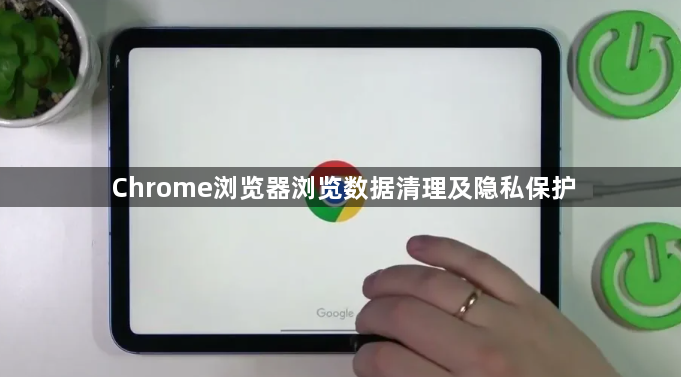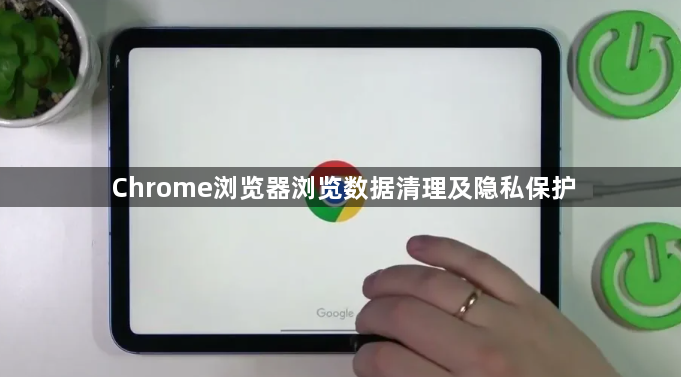
以下是关于Chrome浏览器浏览数据清理及隐私保护的内容:
1. 清理浏览数据
- 打开Chrome浏览器,点击右上角的三个点,选择“设置”,在左侧菜单中点击“隐私和安全”,然后点击“清除浏览数据”。在弹出的对话框中,勾选需要清除的数据类型,如浏览历史记录、Cookie及其他网站数据、缓存的图片和文件等。根据需求选择合适的时间范围,如“全部时间”或“过去一小时”等,最后点击“清除数据”按钮。
2. 启用隐身模式
- 按`Ctrl+Shift+N`(Windows)或`Command+Shift+N`(Mac)打开无痕窗口。在隐身模式下,浏览器不会记录浏览历史、Cookie等信息,但需注意这并不意味着完全匿名,网络服务提供商等仍可能检测到您的活动。
3. 调整权限设置
- 在Chrome的设置中,找到“网站设置”,可对特定网站的权限进行管理。例如,点击“位置”,设置为“询问前停用”,可禁止网页获取地理信息。
4. 使用密码检查工具
- 点击右上角头像,选择“密码”,点击“检查密码”,根据提示修改弱密码。此操作可识别重复密码等问题,但公共电脑可能禁用同步。
5. 通过代理服务器隐藏IP
- 按`Win+R`输入`chrome://settings/system`,点击“打开代理设置”,在系统网络设置中选择“手动配置代理”,输入服务器地址。此操作可掩盖访问来源,但企业环境可能需要透明代理。
6. 其他补充操作
- 若需更高级的控制(如跳过广告、批量管理多个视频),可安装第三方插件(如“Adblock Plus”屏蔽广告,或“Video Speed Controller”调节播放速度)。安装后需根据插件说明进行个性化设置。